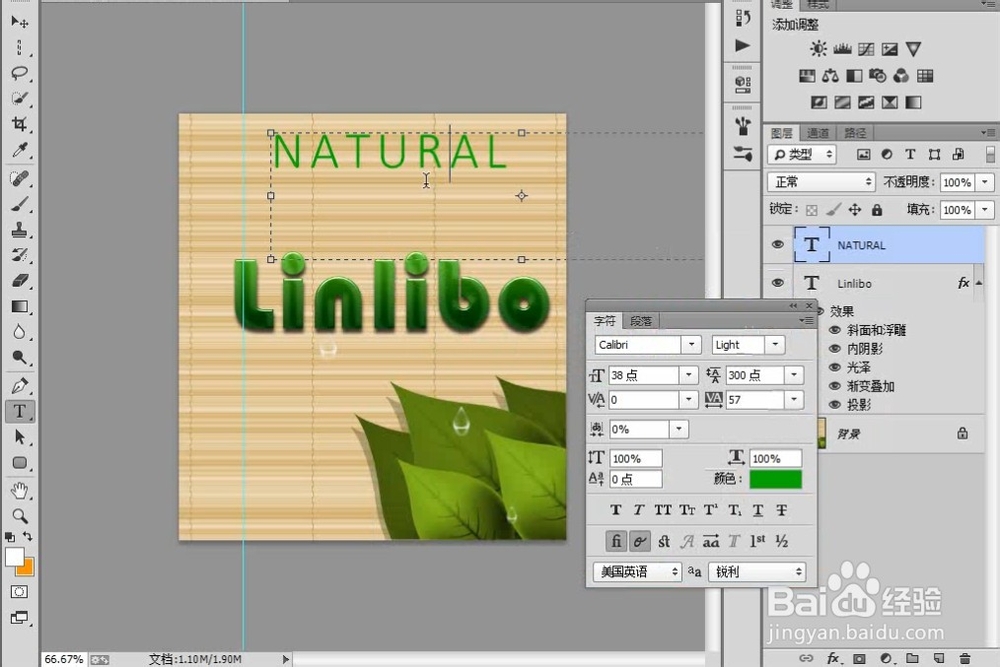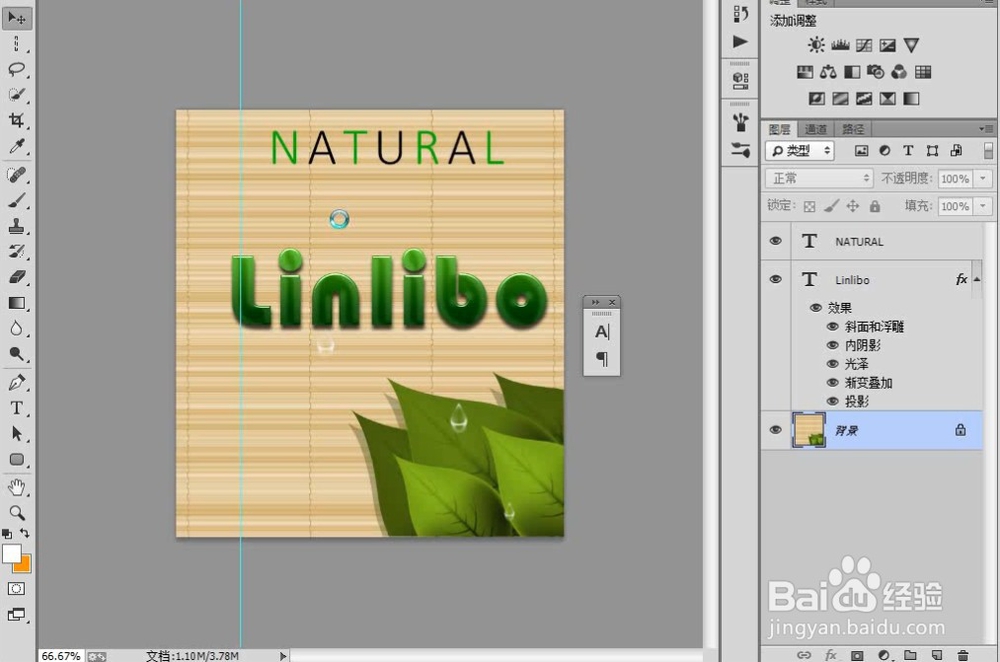1、打开PS,在菜单栏中执行:文件-打开,命令,打开需要使用PS的渐变叠加功能制作晶莹文字的素材图片。
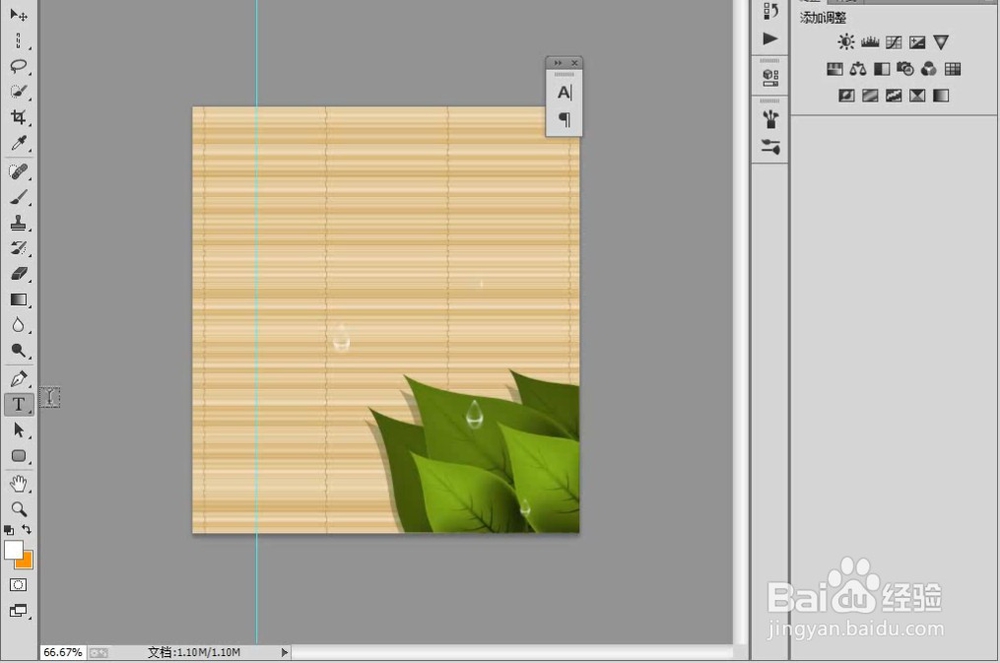
2、使用“横排文字工具”在图像中输入英文字母(字体 Bauhaus Hv bt)。
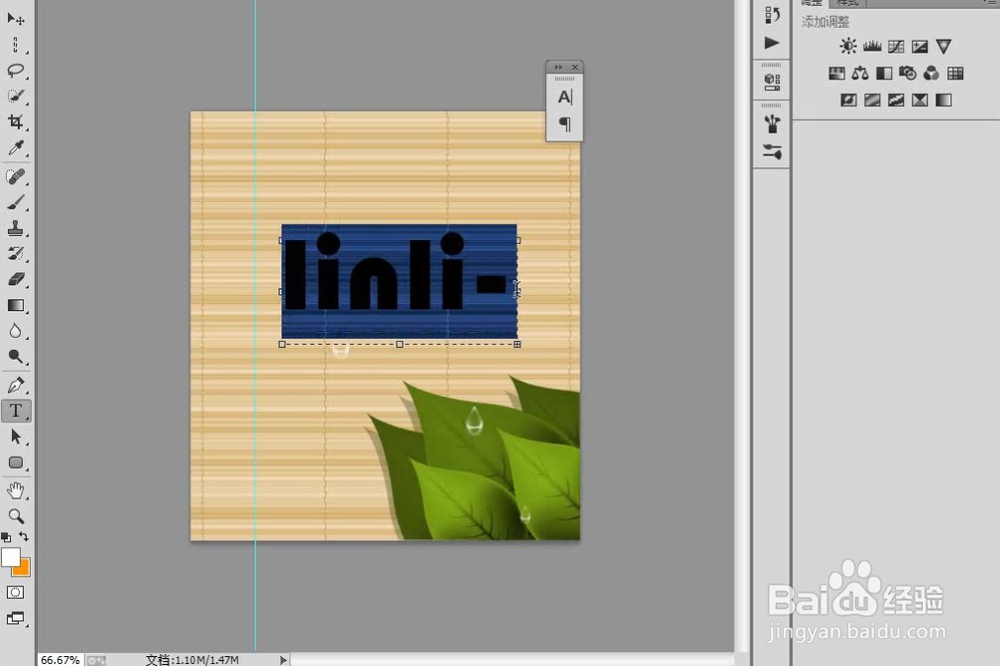
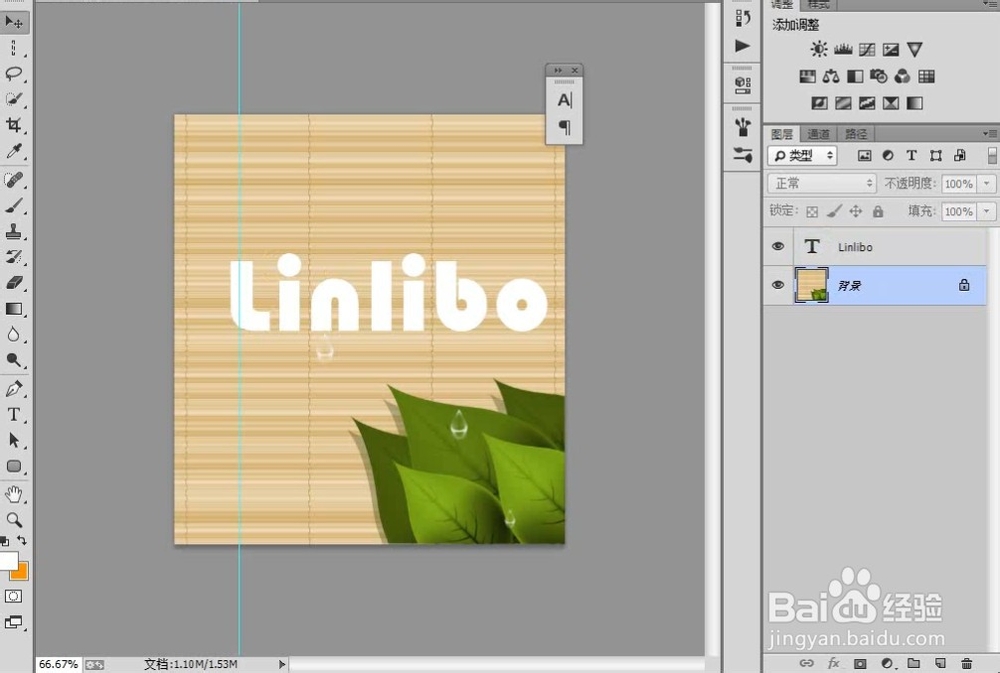
3、执行“图层-图层样式-斜面与浮雕”菜单命令,打开“图层样式”对话框,然后设置“深俣觊鄄幼度”为91%、“大小”为3像素,角度为99度、勾选使用全局光、高度为71度,接着设置“高光模式惯墀眚篪”为“线性减淡(添加)”、“阴影模式”为“线性减淡(添加)”;最后在“图层样式”对话框中单击“内阴影”样式,设置“混合模式”为“线性减淡(添加)”、“距离为4像素、“大小”为6像素。

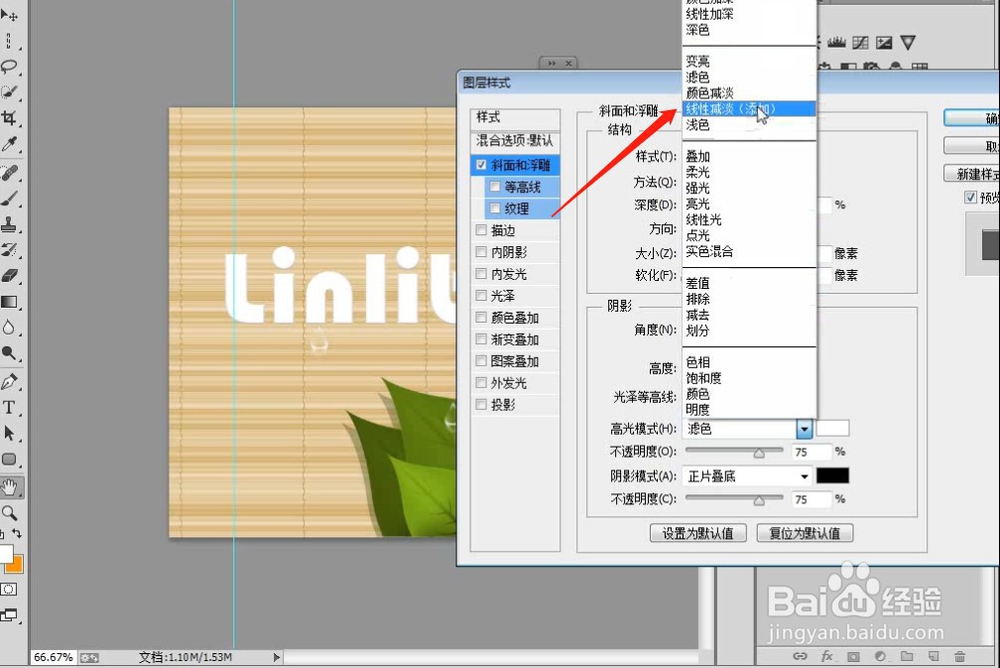


4、在“图层样式”对话框中单击“光泽”样式,然后设置“混合模式”为“线性加深”、“不透明度”为15%,距离”为12像素、“大小”为10像素,接着单击“渐变叠加”样式,编辑出一种绿色到浅绿的渐变色。

5、在“图层样式”对话框中单击“投影”样式,设置“距离”为7像素、“扩展”为5%、“大小”为6像素,文字效果如下图所示。
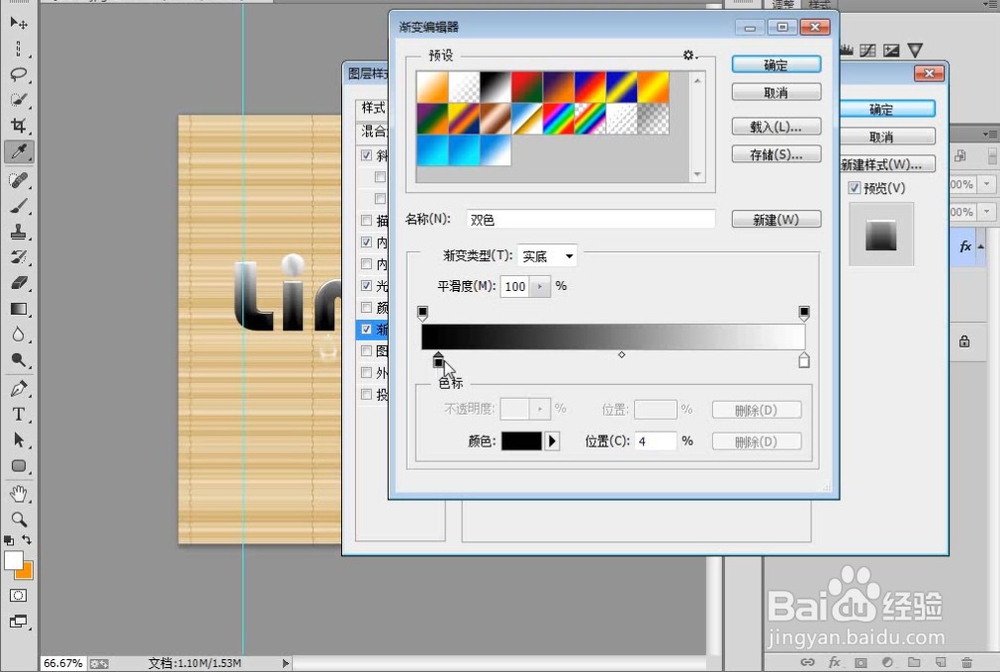
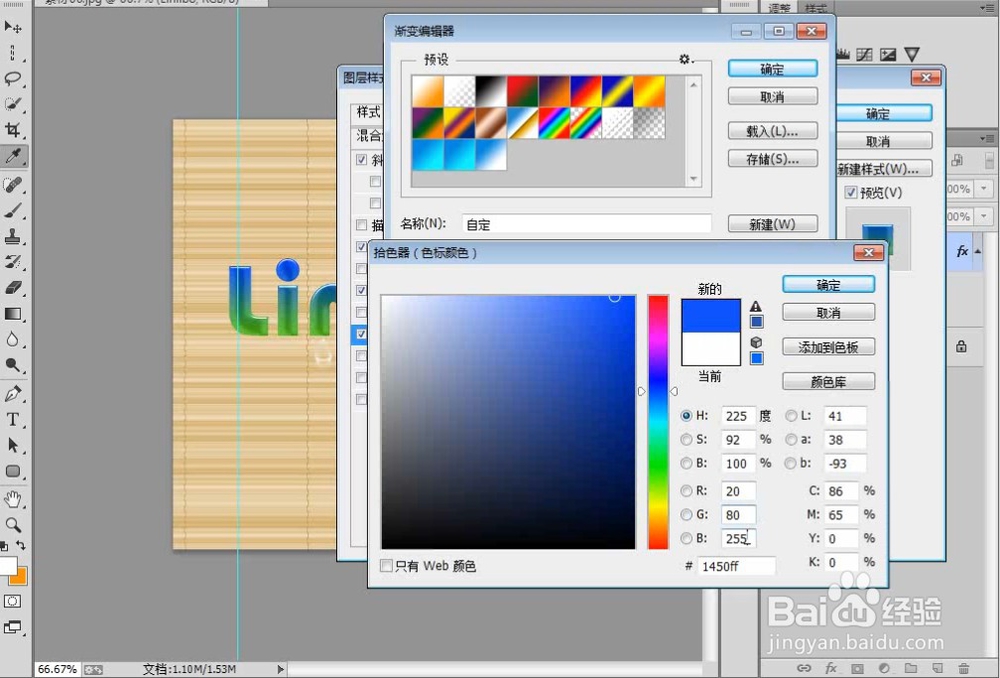

6、使用“横排文字工具”在图像中输入其他文字,最终效果如下图所示。